Salva un Modello di Presentazione in PowerPoint – Istruzioni
Panoramica di Salvataggio di un Modello di Presentazione in PowerPoint:
È possibile salvare un modello di presentazione in PowerPoint dopo la personalizzazione della presentazione di diapositive master e layout diapositiva. Dopo aver salvato la presentazione personalizzata come modello, è possibile utilizzarlo facilmente per creare nuove presentazioni in futuro. In questo modo è possibile utilizzare il contenuto personalizzato della presentazione senza dover riapplicare tutte le modifiche a una nuova presentazione.
Per impostazione predefinita, PowerPoint desidera salvare i modelli di presentazione in una cartella specifica sul computer specifico che si sta utilizzando per rendere i modelli più facili da accedere e utilizzare. Se si sceglie di fare questo, è necessario accedere allo stesso dispositivo per utilizzarli più facilmente in futuro. Tuttavia, se si sa in quale cartella si salva il modello, è possibile selezionarlo da qualsiasi computer che può accedere a tale cartella, se necessario.
Come salvare un modello di presentazione in PowerPoint:
Per salvare un modello di presentazione in PowerPoint, aprire prima la presentazione personalizzata da salvare come modello in PowerPoint. Quindi fare clic sulla scheda” File ” nella barra multifunzione per mostrare la vista Backstage della presentazione. Sul lato sinistro della vista Backstage, fare clic sul comando “Salva con nome” se si utilizza una presentazione salvata localmente o fare clic sul comando “Salva una copia” se si utilizza un file salvato nell’archiviazione online. Quindi fare clic sulla scelta “Questo PC” nel riquadro a destra.
Nel riquadro di estrema destra, digitare un nome modello nel campo ” Nome file:”. Quindi selezionare “PowerPoint Template” o “PowerPoint Macro-Enabled Template”, se necessario, dal menu a discesa” Salva come tipo:”. Per facilità d’uso, è necessario salvarlo nella cartella predefinita PowerPoint quindi seleziona per voi. Questa cartella è dove PowerPoint memorizza i suoi modelli predefiniti. Se lo si salva in questa cartella, è possibile selezionare facilmente il nome del modello da utilizzare per la creazione di nuove presentazioni in futuro, scegliendolo dall’elenco dei modelli disponibili che appare quando si crea una nuova presentazione in PowerPoint.
Nota che se non hai selezionato la scelta “Questo PC” in precedenza e stai utilizzando un file salvato online, PowerPoint ti incoraggia a modificare la posizione della cartella in un piccolo messaggio sotto il menu a discesa “Salva come tipo”. Puoi fare clic sul link “Vai alla cartella consigliata” sotto questo messaggio per selezionare la cartella modelli predefinita sul tuo PC, se necessario. Per salvare il modello di presentazione quando si è pronti, fare clic sul pulsante “Salva” accanto al menu a discesa” Salva come tipo”.
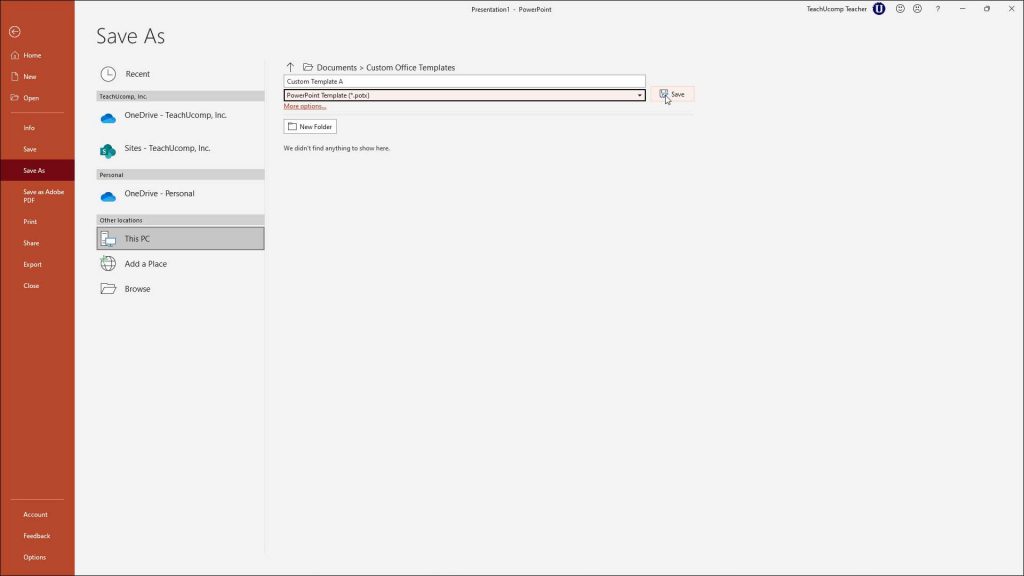
Immagine di un utente che salva un modello di presentazione nella vista Backstage di PowerPoint per Microsoft 365.
Istruzioni su come salvare un modello di presentazione in PowerPoint:
- Per salvare un modello di presentazione in PowerPoint, aprire la presentazione da salvare come modello in PowerPoint.
- Quindi fare clic sulla scheda” File ” nella barra multifunzione per visualizzare la vista Backstage della presentazione.
- Sul lato sinistro della vista Backstage, fare clic sul comando “Salva con nome” se si utilizza una presentazione salvata localmente o fare clic sul comando “Salva una copia” se si utilizza un file salvato nell’archiviazione online.
- Quindi fare clic sulla scelta “Questo PC” nel riquadro a destra.
- Nel riquadro di estrema destra, digitare un nome per il nuovo modello di presentazione nel campo” Nome file:”.
- Quindi selezionare “PowerPoint Template” o “PowerPoint Macro-Enabled Template”, se necessario, dal menu a discesa” Salva come tipo:”.
- Per facilità d’uso, è necessario salvarlo nella cartella predefinita che PowerPoint seleziona quindi per voi. Questa cartella è dove PowerPoint memorizza i suoi modelli predefiniti.
- Se lo si salva in questa cartella, è possibile selezionare facilmente il nome del modello da utilizzare per la creazione di nuove presentazioni in futuro scegliendolo dall’elenco dei modelli disponibili che appare quando si crea una nuova presentazione in PowerPoint.
- Nota che se non hai selezionato la scelta “Questo PC” in precedenza e stai utilizzando un file salvato online, PowerPoint ti incoraggia a modificare il percorso della cartella in un piccolo messaggio sotto il menu a discesa “Salva come tipo”. Puoi fare clic sul link “Vai alla cartella consigliata” sotto questo messaggio per selezionare la cartella modelli predefinita sul tuo PC, se necessario.
- Per salvare il modello di presentazione quando si è pronti, fare clic sul pulsante “Salva” accanto al menu a discesa “Salva come tipo”.
Video lezione su come salvare un modello di presentazione in PowerPoint:
La seguente lezione video, intitolata “Salvataggio di un modello di presentazione”, mostra come salvare un modello di presentazione in PowerPoint. Questa lezione video è dal nostro tutorial completo di PowerPoint, intitolato ” Mastering PowerPoint Made Easy v. 2019 e 365.”





